Удалить обновление Red Notification из системных настроек на Mac
В этом руководстве мы покажем вам несколько способов удалить обновление красного уведомления из системных настроек на Mac. Многие пользователи предпочитают отключать автоматическую установку обновлений на своем Mac. Сначала они просматривают общие отзывы и отзывы о последнем обновлении, и если все хорошо, то только они приступают к установке. Но в этот период есть один элемент пользовательского интерфейса, который может их отвлечь.
Будет красная точка уведомления [along with a number inside it] на значке «Системные настройки» в Dock, который напомнит вам об ожидающем обновлении. Даже если вы откроете Системные настройки и перейдете в раздел обновления программного обеспечения, уведомление не исчезнет. Так есть ли способ убрать эту мелкую неприятность с экрана? Что ж, существует пара изящных обходных путей, которые должны помочь вам попрощаться с этой подсказкой. Итак, без лишних слов, давайте проверим их.
Как удалить обновление красного уведомления из системных настроек на Mac
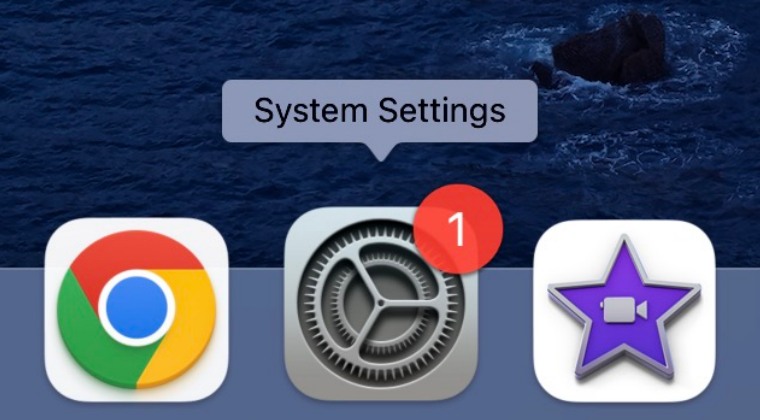
Рекомендуется попробовать каждый из нижеперечисленных обходных путей, а затем посмотреть, какой из них приводит к успеху. Итак, имея это в виду, давайте начнем.
Программы для Windows, мобильные приложения, игры - ВСЁ БЕСПЛАТНО, в нашем закрытом телеграмм канале - Подписывайтесь:)
ИСПРАВЛЕНИЕ 1. Использование Finder
- Запустите Finder и нажмите Shift+Command+G, чтобы открыть «Перейти к папке».
- Затем скопируйте и вставьте указанное ниже местоположение и нажмите Enter:~/Library/Preferences/com.apple.preferences.softwareupdate.plist.
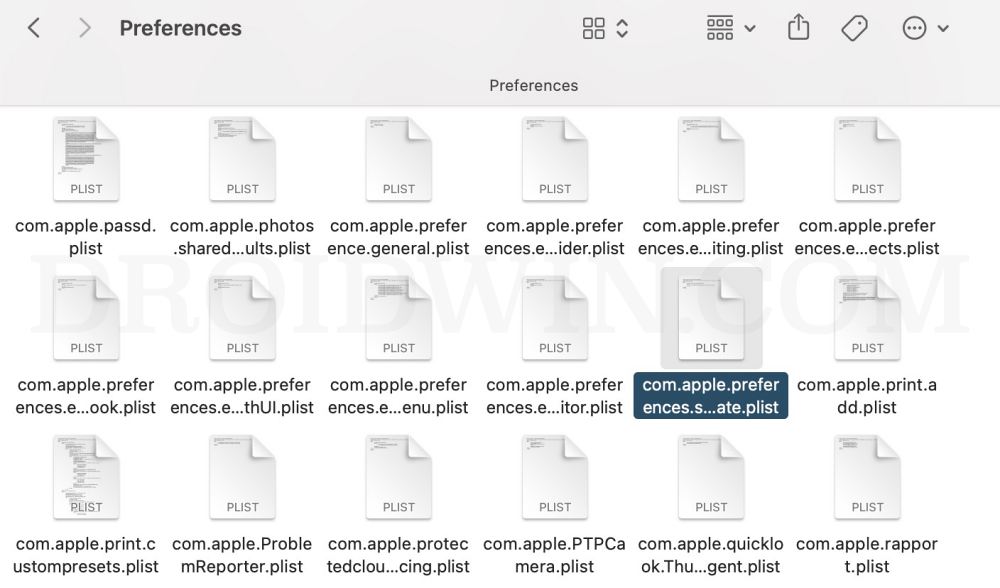
- Теперь переименуйте этот файл com.apple.preferences.softwareupdate.plist во что-то другое.
- Наконец, перезагрузите Mac, и обновление с красным уведомлением будет удалено из настроек системы.
ИСПРАВЛЕНИЕ 2: использование терминала
- Запустите Finder, выберите «Приложение» > «Утилиты» и откройте «Терминал».

- Затем выполните приведенную ниже команду [it will restart the Dock as well]по умолчанию запись com.apple.systempreferences AttentionPrefBundleIDs 0 && killall Dock

- Наконец, перезагрузите Mac, и он должен удалить красную точку уведомления из настроек системы.
Вот и все. Это были два разных метода удаления обновления красного уведомления из системных настроек на Mac. Если у вас есть какие-либо вопросы относительно вышеупомянутых шагов, сообщите нам об этом в комментариях. Мы вернемся к вам с решением в ближайшее время.



![Приложения не могут подключиться к Интернету после отключения режима полета [Fix]](https://vgev.ru/wp-content/uploads/2023/07/apps-cannot-connect-to-internet.jpg)
![Ошибка принтера: остановлено — «Фильтр» не работает на Mac [Fixed]](https://vgev.ru/wp-content/uploads/2022/09/printer-error-stopped-filter-failed.jpg)


